Se usi l'app Mail sul tuo dispositivo iOS e Mac, allora sai già che ha alcune fantastiche funzionalità. Puoi inserire rapidamente foto o video, aggiungere disegni ai tuoi messaggi e, naturalmente, utilizzare la casella di posta VIP.
Per quelle persone molto importanti, la casella di posta VIP contiene le e-mail che ricevi da loro. Ciò semplifica il controllo dei loro messaggi in un unico punto invece di cercare nella tua casella di posta. Ma, per far risaltare ancora di più quelle e-mail, puoi personalizzare le notifiche appositamente per i tuoi VIP ed ecco come.
Imparentato:
- Come risolvere "Questo messaggio non ha contenuto" nell'app di posta?
- App di posta sempre in download su Mac? Come risolvere
- 11 suggerimenti per sfruttare al meglio l'app di posta iOS 11
Contenuti
-
Notifiche personalizzate per VIP su iOS
- Personalizza lo stile di notifica
- Personalizza il suono
-
Notifiche personalizzate per VIP su Mac
- Personalizza la notifica
-
Conclusione
- Post correlati:
Notifiche personalizzate per VIP su iOS
Hai un paio di opzioni per personalizzare le tue email VIP sul tuo iPhone o iPad. Per accedere a queste impostazioni, segui questi semplici passaggi.
Personalizza lo stile di notifica
- Apri i tuoi Impostazioni e seleziona posta.
- Rubinetto Notifiche.
- Scegliere VIP.
Innanzitutto, assicurati di abilitare Consenti notifiche in alto spostando il cursore sul verde.
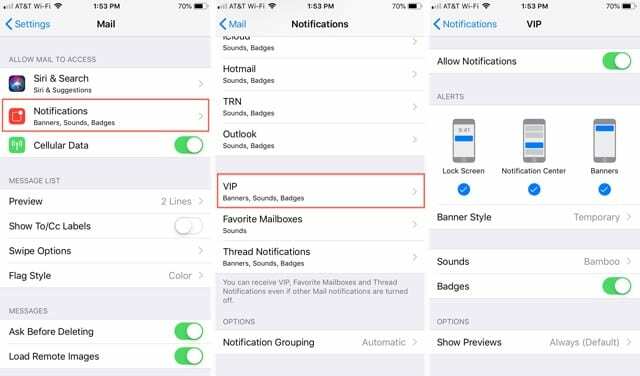
Quindi, puoi scegliere lo stile di avviso che desideri visualizzare. Scelto da Blocca schermo, Centro Notifiche, bannero sceglili tutti e tre. Direttamente sotto quella selezione, puoi scegliere da Temporaneo o Persistente notifiche.
Personalizza il suono
- Nella stessa schermata, tocca Suoni.
- Selezionare vibrazioni per assegnare un modello di vibrazione personalizzato ai tuoi VIP.
- Sotto Toni di avviso o Suonerie, scegli un suono.
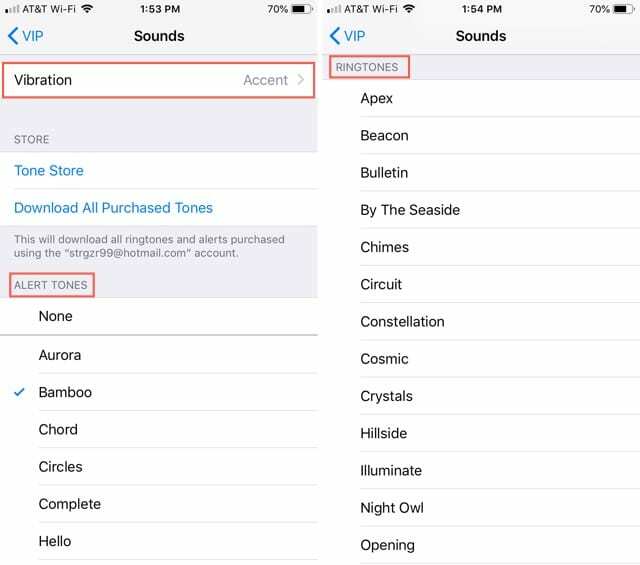
Al termine, puoi tornare alla schermata principale delle Impostazioni o semplicemente chiudere l'app.
Ora, quando arrivano quelle email importanti, puoi avere avvisi sonori distintivi per accompagnare le tue notifiche visive.
Notifiche personalizzate per VIP su Mac
L'impostazione di notifiche personalizzate per i VIP su Mac è leggermente diversa da quella su iOS, ma è comunque facile da eseguire utilizzando le regole. Al momento non puoi impostare uno stile di notifica univoco per i VIP come puoi fare su iOS. Tuttavia, puoi personalizzare gli avvisi in altri modi.
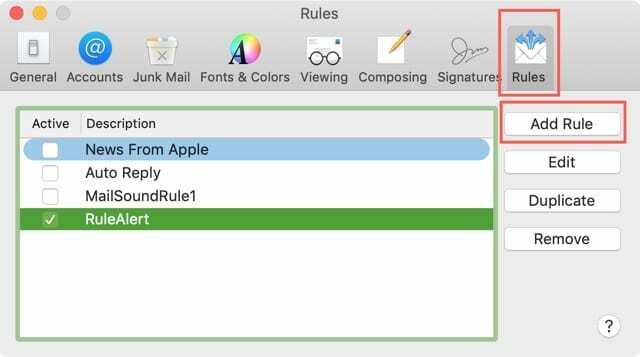
Personalizza la notifica
- Apri i tuoi posta app, clicca posta dalla barra dei menu e selezionare Preferenze.
- Scegli il Regole
- Clic Aggiungi regola.
- Entrare in un Descrizione, ad esempio, Avvisi VIP.
- Lasciare il Se casella a discesa come Qualunque.
- Al di sotto di questo, nel A partire dal casella a discesa, selezionare Il mittente è VIP per la condizione.
- Scendi in Eseguire le seguenti azioni sezione e apri il Sposta messaggio casella a discesa. Vedrai molte azioni che puoi applicare ai tuoi VIP. Ecco alcuni esempi di personalizzazioni utili.
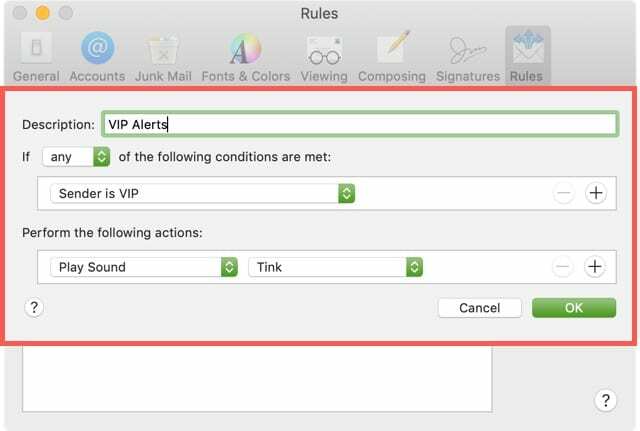
Riprodurre l'audio: Selezionare Riprodurre l'audio dall'elenco, quindi scegli un suono specifico nella casella successiva.
Imposta colore: Selezionare Imposta colore dall'elenco, decidi se desideri impostare il colore del testo o dello sfondo, quindi scegli un colore.
Icona Rimbalza nel Dock: Selezionare Icona Rimbalza nel Dock dall'elenco e vedrai un'icona di posta rimbalzante quando arriva un messaggio VIP.
Puoi utilizzare una o tutte queste fantastiche opzioni di personalizzazione per i tuoi VIP. Se desideri utilizzarne più di uno, fai clic su pulsante più accanto a una delle azioni che crei, quindi compila la nuova azione.
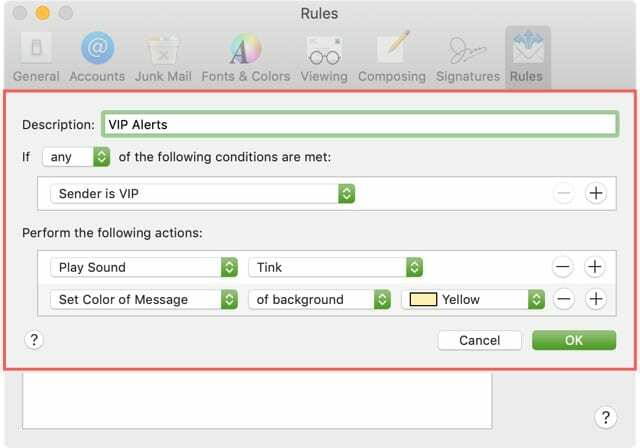
Al termine dell'impostazione delle personalizzazioni, fare clic su ok. Verrà quindi visualizzato un messaggio che ti chiederà se desideri applicare la nuova regola alle tue email esistenti. Fai la tua scelta e sei a posto!
Puoi visitare questa stessa area per modificare o eliminare le Regole VIP che hai impostato utilizzando il Modificare o Rimuovere pulsanti.
Conclusione
L'impostazione di notifiche personalizzate per i tuoi VIP in Mail è una comoda funzione che ti consente di sapere in modo unico quando quelle persone molto importanti ti inviano un'email.
Ci sono altre funzionalità dell'app Mail che trovi estremamente utili? Se è così, facci sapere cosa sono nei commenti qui sotto o ping su Twitter.

Sandy ha lavorato per molti anni nel settore IT come project manager, responsabile di reparto e PMO Lead. Ha quindi deciso di seguire il suo sogno e ora scrive di tecnologia a tempo pieno. Sandy tiene un Lauree in Scienze in Informatica.
Adora la tecnologia, in particolare: fantastici giochi e app per iOS, software che ti semplificano la vita e strumenti di produttività che puoi utilizzare ogni giorno, sia al lavoro che a casa.
I suoi articoli sono stati regolarmente pubblicati su MakeUseOf, iDownloadBlog e molte altre importanti pubblicazioni tecnologiche.